המדריך למשתמש ב-Mac
- ברוכים הבאים
- מה חדש ב‑macOS Sequoia
-
- מבוא ל״המשכיות״
- שימוש ב-AirDrop לשליחת פריטים למכשירים בקרבת מקום
- העברת משימות בין מכשירים
- שליטה ב-iPhone מה-Mac
- העתקה והדבקה בין מכשירים
- הזרמת וידאו ושמע באמצעות AirPlay
- ביצוע וקבלה של שיחות והודעות טקסט ב-Mac
- שימוש בחיבור לאינטרנט של ה-iPhone עם ה-Mac
- שיתוף סיסמת הרשת האלחוטית עם מכשיר אחר
- שימוש ב‑iPhone כמצלמת רשת
- הוספת שרבוטים, תמונות וסריקות מה-iPhone או מה-iPad
- ביטול הנעילה של ה‑Mac עם Apple Watch
- שימוש ב‑iPad כצג שני
- שימוש במקלדת אחת ובעכבר אחד לשליטה ב‑Mac וב‑iPad
- סנכרון מוזיקה, ספרים ועוד בין מכשירים
-
- שליטה בתוכן שבכוונתך לשתף
- הגדרת ה‑Mac שלך כך שיהיה מאובטח
- מתן אפשרות ליישומים לראות את פרטי המיקום של ה‑Mac
- שימוש בגלישה פרטית
- אבטחת הנתונים שלך
- הבנת סיסמאות
- שינוי סיסמאות חלשות או סיסמאות שנפרצו
- שמירת האבטחה של חשבון ה-Apple
- שימוש ב״הגנת הפרטיות של ״דואר״
- שימוש ב״התחברות באמצעות Apple״ עבור יישומים ואתרים
- איתור מכשיר שאבד
- משאבים בשביל ה‑Mac
- משאבים עבור מכשירי Apple שלך
- זכויות יוצרים

מתן אפשרות לאביזרים להתחבר ל-Mac
במחשבי Mac ניידים עם Apple silicon, יש לאשר התקני USB או Thunderbolt חדשים וכרטיסי SD כדי לאפשר את החיבור שלהם ל‑Mac. אם בחרת ״לאפשר״, האביזר מאפשר העברה של מתח ושל נתונים. כאשר בוחרים ״אל תאפשר״, האביזר עדיין יכול להיטען, אך לא יתאפשר שידור נתונים.
הערה: הבקשה לאשר או לא לאשר כרטיסי SD מופיעה רק ב‑macOS 13.3 ומעלה.
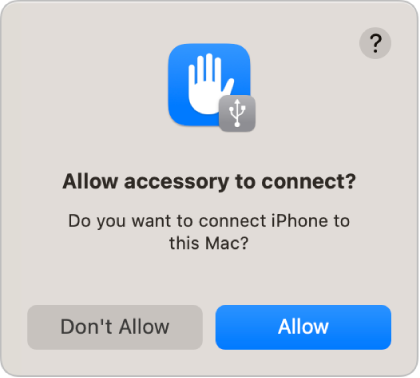
הערה: האפשרות ״אפשר״ בדרך כלל טובה להתקנים או אביזרים שבבעלותך. במקרה של חיבור ה‑Mac למכשיר ציבורי (למשל תחנת טעינה בשדה תעופה), מומלץ לבחור ״אל תאפשר״.
אם אינך רוצה לאשר התקנים או אביזרים חדשים באופן ידני בכל פעם שמחברים אותם, ניתן לשנות את ההגדרה הזו.
ב‑Mac, בחר/י בתפריט Apple

 בסרגל הצד. (ייתכן שיהיה צורך לגלול מטה.)
בסרגל הצד. (ייתכן שיהיה צורך לגלול מטה.) יש ללחוץ על התפריט הקופצני לצד ״לאפשר לאביזרים להתחבר״ ולבחור ״באופן אוטומטי כשהמחשב לא נעול״ או ״תמיד״ על מנת לאפשר לאביזרים להתחבר תמיד ללא אישור ידני.